
Plex Media Server-oplevelsen er generelt ret glat, medmindre du laver en masse streaming, når du er væk hjemmefra, eller din serverhardware er understyrket. Heldigvis er det meget simpelt at lade Plex optimere dine medier til silkeagtig afspilning.
Hvorfor du ville optimere (og hvornår du ikke burde)
RELATEREDE: Sådan oprettes Plex (og ser dine film på enhver enhed)
Målet med denne vejledning, der udnytter Plex's fremragende optimeringsfunktioner, er en gave for dem der virkelig brug for det og et totalt spild af tid for dem, der ikke gør det. Med det i tankerne vil vi helt sikkert opfordre dig til at læse denne introduktionsdel nøje for at afgøre, om du overhovedet har brug for at optimere noget.
Plex-oplevelsen centrerer omkring to apps: serveren (som holder dine medier) og klienten (den app, som du ser dine medier med, normalt på dit tv, din telefon eller anden set-top-boks). Den centrale Plex Media Server-software styrer næsten alle aspekter af Plex-oplevelsen - klienterne fungerer kun som en frontend for det, serveren serverer. Alt det tunge løft sker på serversiden - streaming, omkodning af streaming når det er nødvendigt osv. - og det er meget CPU-intensivt.
Hvis du har en god CPU (i det mindste en Intel Core i3-processor eller tilsvarende, helst bedre) og en fantastisk bredbåndsforbindelse med masser af uploadhastighed, behøver du sandsynligvis ikke engang at optimere dine medier. Hvis du har god hardware og aldrig har bemærket noget galt med din afspilning, er dette ikke vejledningen for dig.
På den anden side er der en række scenarier, hvor underdrevet hardware eller begrænset internethastighed virkelig kan mindske kvaliteten af din Plex-oplevelse. Hvis du oplever hakket afspilning, regelmæssig buffering og andre lignende problemer, kan optimering redde dagen.
Dette er anderledes end Plexs transkodning, hvor det konverterer din video on-the-fly til det ideelle format. I stedet vil Plexs optimering konvertere dine medier på forhånd, så når det er tid til at se medierne, er der ingen belastning på CPU'en - videoen er allerede optimeret og klar til at blive sendt til klienten.
Vent nu, siger du måske, intet er gratis, men garantier, så hvad er fangsten? Fangsten er, at den optimerede video er gemt som en separat videofil med dine andre medier, og du gættede det, tager plads. Det er ikke så meget som den originale videofil (fordi optimeringsprocessen reducerer både videokvaliteten og filstørrelsen for at gøre streaming lettere), men afhængigt af størrelsen på dit bibliotek og de videoindstillinger, du vælger til optimering, kan det tilføje hurtig .
Lad os se på, hvordan du kan aktivere optimering, tilpasse indstillingerne og holde et låg på brug af diskbrug, så dit optimeringseksperiment ikke tygger al ledig plads på din medieserver.
Sådan optimeres dine Plex Media Server-filer
Før vi fortsætter, vil vi varmt anbefale at starte i det små med dit eksperiment. Mens du kan hoppe lige ind og optimere hele dit bibliotek med kun et par klik (når du først ved, hvor du skal se), er optimeringsprocessen både CPU- og lagringskrævende. Du vil ikke churn gennem et massivt bibliotek kun for at finde ud af, at de indstillinger, du valgte, ikke rigtig opfylder dine behov. Så inden du optimerer alt, skal du helt sikkert vælge et par film eller en sæson af et tv-show at eksperimentere med! (Helt seriøst, start lille! )
For at komme i gang med optimering skal du åbne webdashboardet på din Plex Media Server. Vælg et videobibliotek. Hvilken slags bibliotek (tv-udsendelser eller film) er irrelevant, da optimeringsmenuerne er identiske for al video, uanset om du ser på at optimere en enkelt sæson af et tv-show eller hele din filmsamling.
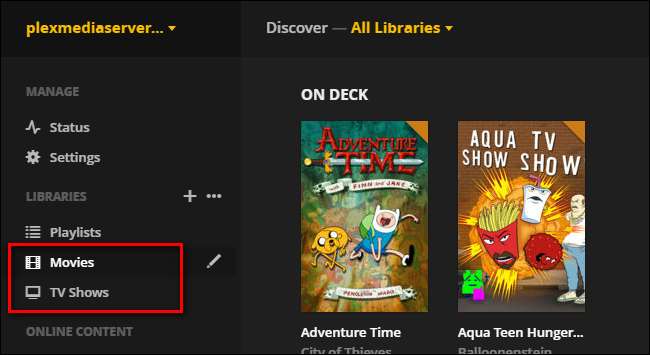
For at demonstrere mulighederne skal vi optimere en enkelt filmfil, der skal startes: et smukt rip, vi oprettede af Raiders of the Lost Ark det er helt enormt og vil derfor altid blive kodet til mobilafspilning. Du kan vælge en hvilken som helst film fra din samling for at følge med, men jo større jo bedre, da du lettere kan se ændringen i filstørrelse og videokvalitet, når du sammenligner før- og efterfilerne.
Når du finder det medie, du vil optimere, skal du holde markøren over posten og klikke på de tre prikker, der vises i nederste højre hjørne.
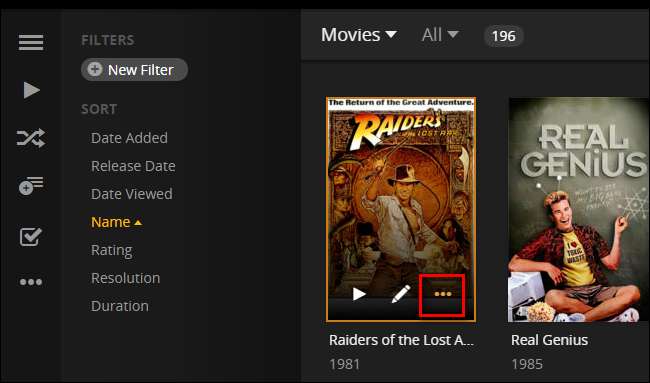
Vælg "Optimer" i popup-menuen. (Vær opmærksom på dette, "Optimer" er aldrig ude i det fri, men er altid gemt i den lille "..." ekstra indstillingsmenu.)
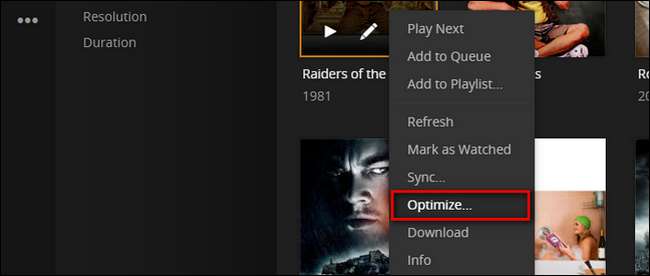
Her finder du optimeringsmenuen. Der er to store ting, vi vil se på.
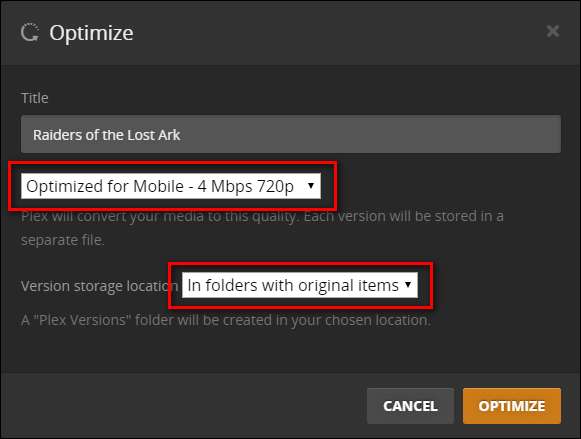
Først finder du en rullemenu til videokvaliteten. For det andet finder du skiftet, også en rullemenu, hvor de optimerede versioner er gemt: i mappen med de originale emner eller alt sammen i en separat / Plex-versioner / mappe et sted, du vælger. Hvor du opbevarer medierne er helt et personligt valg. Måske vil du have, at alt skal forblive sammen i den samme mappe, måske vil du have en separat mappe eller køre med de optimerede kopier.
For så vidt videokvaliteten går, kan du vælge mellem følgende muligheder, herunder "Brugerdefineret", som giver bedre kontrol over slutproduktet.
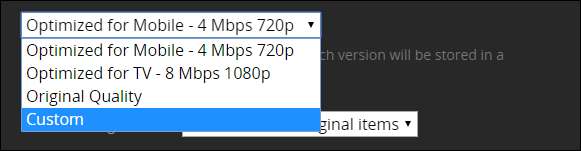
Lad os sige, at vi ønskede at oprette en version med lavere kvalitet, men stadig-HD. Vi navngiver dette brugerdefinerede valg "Low HD Mobile", vælger "Universal Mobile" i den midterste rullemenu og derefter "2 Mbps 720p", hvilket er den laveste HD-indstilling, vi kan bruge. En lille note om den "Universal Mobile" -mulighed - der er også "Android", "iOS", "Xbox One" og andre forudindstillinger, der formodes specifikt at optimere videoen til klienter på disse enheder, men ærligt talt har vi har aldrig bemærket meget af en forskel, når vi bruger dem.

Når du har foretaget dit valg, skal du klikke på den store orange “Optimer” -knap nede i hjørnet. Et popup-vindue viser, at dine medier er under optimering.
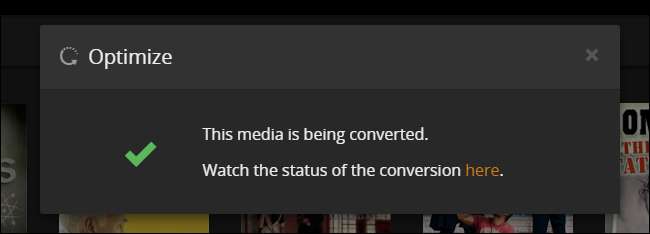
Hvis du følger linket i popup-vinduet eller klikker på statusikonet i din øverste navigationslinje og derefter vælger "Konvertering" som vist nedenfor, vil du se fremskridt. Hvis du har mere end et element i køen, kan du trække og slippe de enkelte poster for at flytte dem til toppen af køen.

For store filer, som HD-film med høj bithastighed, er processen langsom går, selv på god hardware. Omkodningen af netop denne ene film tog cirka 20 minutter på vores multi-core server. Så når du har strøget ud, hvilken type indstillinger du har brug for til dine optimeringsbehov, er dette et job, der bedst efterlades i off-timer.
Når konverteringen er afsluttet, kan vi se på, hvordan filstørrelsen ændres. I vores tilfælde var den originale fil en 1080p-video med en filstørrelse på 8,33 GB; den optimerede version er en 720p-video med en filstørrelse på 1,53 GB. Som vi har bemærket ovenfor, vil resultaterne variere afhængigt af de indstillinger, du vælger, men i dette tilfælde reducerede vi filstørrelsen med 544%, og hele videoen er nu forudkodet til fremtidig visning. Både vores netværk og vores CPU har lettere belastninger at bære, når vi vil streame det langt væk.
Nu hvor vi har udført vores lille eksperiment på en enkelt fil for at vise dig, hvordan alt fungerer, skal vi se på, hvordan du kan automatisere hele processen er nyttige måder.
Avanceret plex-optimering: Filtre gør livet let
At vælge en enkelt film til optimering er fantastisk, hvis du håndplukker en film, du vil se væk hjemmefra, men praktisk talt (især hvis du har flere brugere på din Plex Media Server) er det kedeligt at optimere ting manuelt.
Det er her en meget, meget , praktisk lille trick kommer ind. Når du gennemsøger din Plex-mediesamling, kan du til enhver tid trække optimeringsmenuen op, og hvad du end ser på, som en filtreret søgning eller en bestemt kategori, bliver målet for optimeringsregel, du er ved at oprette.
Et perfekt eksempel på, hvor dette trick er nyttigt, er kategorien "On Deck" -serier, der viser de kommende tv-shows baseret på den serie, du har set. I skærmbilledet nedenfor kan du se, at vi har set Eventyr tid og Aqua Teen Hunger Force . I stedet for at optimere hver episode af hele showet, fortæller vi Plex kun at optimere kommende episoder, som vi ikke har set endnu. Vi klikker på "On Deck" for at se nærmere på kategorien.
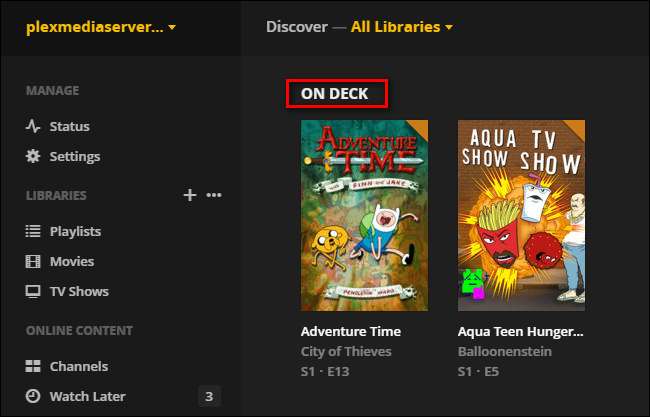
I den detaljerede “On Deck” ”-visning skal du klikke på ikonet“… ”og vælge“ Optimer ”.

Her kan du indstille den ønskede kvalitet, som vi lige gjorde, men du kan også (nu hvor du arbejder med mere end en vare) skifte poster som "Kun ikke-overvåget" og "Begræns til [X]" varer, som vist nedenfor.
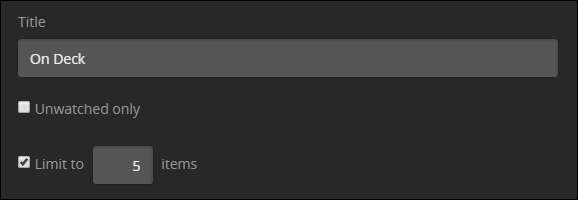
Ud over at anvende denne type filtre til kategorien "On Deck" kan du også anvende dem på de andre dashboardkategorier som "Nyligt tilføjet tv", "Nyligt tilføjede film" såvel som enhver filterkombination, du kan komme op med i Plex.
I skærmbilledet nedenfor har vi filtreret vores film til "Dato tilføjet", der viser de mest film, der sidst er tilføjet til serveren.
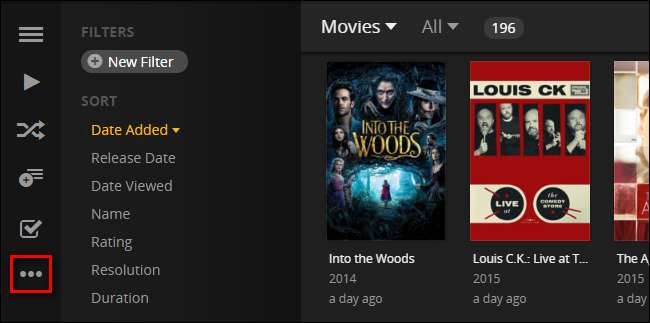
Ved at klikke på “…” ikonet og oprette en optimeringspost, mens visningen er i denne tilstand, kan vi oprette en automatiseret regel, der automatisk optimerer de nyeste film, der er føjet til vores filmbibliotek. Husk, at uanset hvilken visning du har (og / eller det filter, du har anvendt for at få den visning), vil det være basen for den optimeringsregel, du opretter.
Endelig er der et sidste stop på vores tur. I sektionen Indstillinger> Server i dashboardet bemærker du, at der er en helt ny post i venstre navigationssøjle.

Nu hvor du er begyndt at optimere indhold, er der en "Optimeret version" -post, hvor du kan se alle de medier, du har optimeret, slette individuelle poster eller slette alle de optimerede versioner på én gang med den store røde knap. Den eneste ting at være opmærksom på her er, at når du sletter en optimeringsregel, sletter du alle de optimerede versioner, du lavede med den. Så hvis du ikke vil slette alle de optimerede versioner (eller bare vil ændre fremtidige versioner, eller hvor længe de bevares), skal du holde markøren over reglen og klikke på blyantikonet.
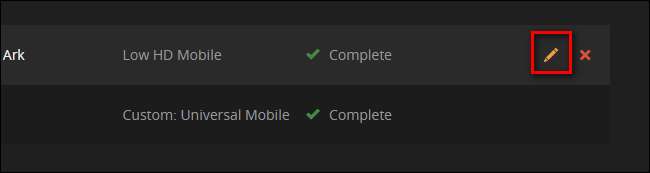
Derefter kan du bare redigere posten (som om du lige var oprettet den) i stedet for at udslette alle de fremskridt, du har gjort (og alle de CPU-cyklusser, du har brændt i processen).
Det tager en smule at få fat i at optimere ting for at præcisere, hvilke indstillinger der fungerer bedst til dine behov, men når du først har nogle solide optimeringsregler, er hele oplevelsen ild og glem - ikke mere stammende video eller buffering.







